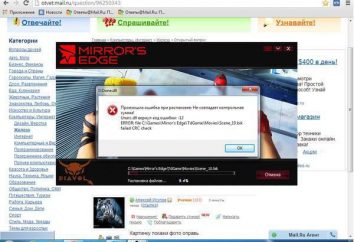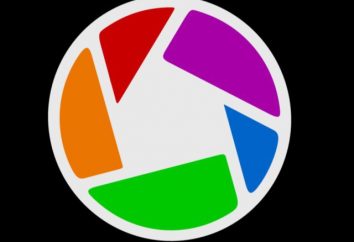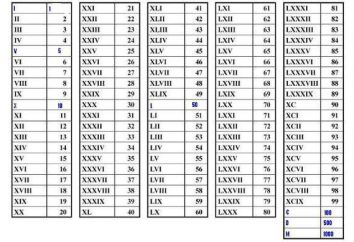Im Prozessbild im Grafikprogramm bearbeiten, eines den am häufigsten wiederholten Operationen sind vielleicht Trennung und Schneid Objekte, mit dem Ziel, ihre Bewegung ausgeführt, die Transformation, Korrektur und Wiederherstellung des Hintergrund t. D.

Im Internet eine Menge von grafischen Editoren, aber auch gelernt zu haben, wie ein Objekt in dem „Photoshop“ zu wählen, wird es leicht sein, mit dieser und allen anderen Programmen oder Online-Diensten zu beschäftigen.
Wenn Sie sagen, dass Art und Weise in Bezug auf die Vielfalt und Komfort, um „Photoshop“ hat keine gleich, wäre es nicht übertrieben sein (zumindest explizit).
Sie können manuell die Kontur des Objektverfolgungs zuzuteilen durch einen Auswahlrahmen oder Pinsel sowie automatisch Standard Figur Kantenerkennung und andere „Magic“ Tools. Zusätzlich Fragmente von „Photoshop“ verwendet Masken, Farbkanäle, Filter und spezielle Plug-in zu isolieren.
Doch trotz der Vielfalt, die Einfachheit und Bequemlichkeit der speziellen Auswahl-Werkzeuge in dem „Photoshop“ von vielen ehrwürdigen „fotoshoperov“ betrachtet werden, genauer und besser als den „Pen“ (Stift-Werkzeug) verwendet wird, gibt es keine Möglichkeit.
Durch sorgfältiges der Stift Kontur Objekt skizzierte die rechte Maustaste klopfen und den Befehl „Make Selection“ (Wählen Aus) wählen, dann im Dialogfeld setzen die Feder Radius, setzen / entfernt Häkchen in der Checkbox „Smooth“ (Anti-Aliasing) und klicken Sie auf OK. Die ganze Auswahl bereit.
Automatische Auswahl eines Objekts in der „Photoshop“ Frames reduziert Konturelemente zu dehnen, wenn sie eine rechteckige oder ovale Form hat, und in einigen Instrumenten der Klick (Klicks) eine Maus innerhalb des ausgewählten Bereichs.
Rechteck- und Kreisauswahl
Auswahlwerkzeuge Rechtecke, Ellipsen (Kreise) und schmalen Streifen (Linien) sind auf der Platte zu einer Gruppe mit einer Eingabeaufforderung „rechteckiger Bereich“ zusammengebaut (Auswahlrechteck), die neben dem Titel, Werkzeuge „Ellipse“ enthalten (Elliptical Marquee Tool), "Feld der horizontalen Linie" (einreihig Marquee Tool) und "FIELD vertikale Linie" (Single Column Marquee Tool).
Um eine Auswahl zu treffen, müssen Sie klicken, wenn nötig, eine Maus, ein Rahmen zu dehnen, um die gewünschte Größe und die Maustaste loslassen – die Auswahl bereit ist. Wenn Sie die Maus ziehen, während die Shift-Taste gedrückt, und drehen Sie das Quadrat (oder Kreis), und wenn mit dem Alt-Taste Rahmen wird von der Mitte Figur, und nicht an der Ecke oder Kante strecken.
Ein weiterer sehr nützlich „wenn“ mit der Leertaste verbunden ist, die in der Veröffentlichung drückt (bei gedrückter Shift-Taste) können Sie den Spannrahmen unterbrechen und die gesamte Schaltung zu einem besseren „Ziel“ bewegen, dann die Leer lösen und die Auswahl fortzusetzen.
Und die letzte „if“ bezieht sich auf den Cursor, der das Aussehen innerhalb des markierten Bereichs ändert, was anzeigt, daß die Schaltung kann nun in seiner Gesamtheit bewegt werden.
Einstellen der Parameter aller Entladungen in der Platte an der Oberseite desselben, mit Ausnahme der ovalen Auswahl, für den Modus der „Glättungs“ (Anti-Aliasing) zum Glätten Transitionen Opazität an den Rand versehen ist.
Schwierige Pfadauswahl
Nachdem behandeln, wie ein Objekt in dem „Photoshop“ zu wählen, wenn einen Isolationsschaltungen rechteckig oder oval (runde) Form hat, kann auf ein intelligentere Auswahlmittel bewegen.
Bei Elementen mit komplexen Konturen des Service von einer Gruppe von Werkzeugen, mit einem Eingabeaufforderung "Polygonal / Polygonal Lasso" (Polygonal Lasso Tool) versehen, die, zusätzlich zu dem oben genannten, Werkzeugen "Lasso" (Lasso Tool) und "Magnetic Lasso" (Magnetic Lasso Tool) umfasst.
Simple „Lasso“ ist wie ein Bleistift. Durch Drücken der linken Maustaste, einzukreisen (werfen ein Lasso), um den gewünschten Bereich (Objekt) und die Taste loslassen. Contour schließt sich automatisch, unabhängig davon, wo Sie die Taste loslassen. Wenn der Pfad ausgefallen ist, können Sie, ohne Loslassen der Taste, drücken Sie die Esc-Taste, so dass die Auswahl zu entfernen, und „ein Lasso werfen“ wieder.
Include „Polygonal / Polygon-Lasso“, Sie Schlaganfall das Objekt nicht eine glatte, durchgehende Linie und die Winkel Kontur-Serie mit der Maus vom Punkt klicken-zu-Punkt, zwischen denen sich eine gerade Linie erstrecken. So schließen sich die Schleife nicht unbedingt mit dem Beginn des Endpunkts kombinieren – nur in der Nähe zu ihnen, so dass neben dem Cursor Kreis erschien, Anspielung auf die Tatsache, dass Sie sicher klicken – Stromkreis schließt. Kontur erzeugen, schließen sie nicht vollständig, und Sie können Doppelklick oder Strg-Taste.
Wenn die Zeile nicht zurück geht die Esc-Taste zu retten, aber es ist besser, die Taste Löschen verwenden, löschen Sie das letzte Kontursegment. Mit entlang der Auswahltaste Alt zwei lassos Schalter Rollen gedrückt.
Wenn Sie möchten , dass noch ein Objekt in „Photoshop“ schneiden, wenn nur die Auswahl ist mehr oder weniger Qualität und vor allem schneller, vielleicht, „Magnetic Lasso“ Deal mit ihm der besten Weg.
Wise „Lasso-Magnet“ Linie selbst erkennt die maximalen Unterschiede in der Farbe, Helligkeit oder Kontrast und „kleben“ zu dieser Linie. Wir sind nur an der Grenze eines ausgewählten Objekts klicken erforderlich und „packen lasso“ nur um ihn, nicht zum Detail störte. Im Gegensatz zu herkömmlichen magnetischen Lasso „Lasso“ ist notwendig, die Breite (Breite) Zonen (Streifen) zu setzen, die er die Bestimmung der Grenzen des Objekts emittiert wird, zu analysieren, aufweist. der Magnetkreis geschlossen Werkzeug die gleiche wie die der konventionellen Lasso.
"Magic" Tools
Ein weiterer „süßes Paar“ Mitteln, die unter einer einzigen Taste auf einer Symbolleiste versteckt enthält Tools „Magic Wand“ (Zauberstab-Werkzeug) und „Schnellauswahl“ (Schnellauswahl). Diese Tools ermöglichen es Ihnen, einen Bildbereich der gleichen Farbe oder ähnlichen Farbton zu markieren.
„Zauberstab“, im Gegensatz zu dem bekannten Werkzeug „Füllen“ (ein Eimer Farbe) mit den gleichen Einstellungen nicht Abschnitte unterschiedlicher Farbe zu füllen, und macht sie abheben. Gehorchend das Klicken einer Maus in einem beliebigen Punkt, „Zauberstab“ um ihn herum die Farbe analysiert und beleuchtet alle angrenzenden Bereiche der gleichen Farbe, vorausgesetzt, dass die Geräteeinstellungen „In Verbindung stehende Pixel“ (Contiguous) ausgewählt ist. Andernfalls wird die Auswahl auf alle geeigneten Bereiche des Bildes verbreiten.
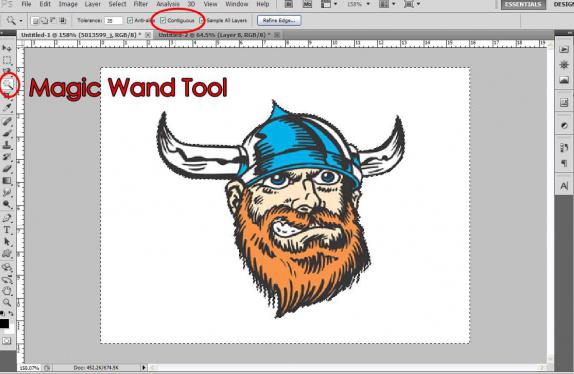
Tool „Schnellauswahl“ funktioniert nach dem gleichen Prinzip, nur hier, um den Highlight Pinsel mit einem eigenen konfigurierbaren Parametern (Größe, Härte, Abstand, Winkel und Form).
Es gibt viele Gründe, warum die Verwendung der Standard-Auswahlwerkzeuge in bestimmten Situationen ungeeignet oder nicht erwünscht ist, so ist es ratsam, um herauszufinden, wie das Objekt in der „Photoshop“ zu wählen, in einer solchen Art und Weise launisch.
Zu diesem Zweck wurde eine Gruppe Werkzeug (Radiergummi) zu löschen, unter denen gibt es auch „Assistenten“. Die Gruppe umfasst den eigentlichen "Eraser" (Radierer) "Hintergrund-Radiergummi" (Hintergrund Erser Tool) und "Magic Eraser" (Magic Eraser Tool).
Das Wesen der Auswahl von Objekten Verwendung des Radierers ist offensichtlich und einfach: rund um das Element an alle emittieren (oder mit einem glatten Übergang) gelöscht, und dann das Objekt zu extrahieren ist nicht mehr im Keller.
„Radiergummi“ funktioniert wie ein Pinsel oder Bleistift, so haben sie die gleichen Einstellungen. Das Funktionsprinzip des „Magic Radierer“ ist die gleiche wie die des Instruments „Zauberstab“ Radierer nicht nur die Auswahl erstellt und löscht das Bild oder ein Teil der Fläche einer Farbe.
„Hintergrund-Radiergummi“ wenn auch nicht magisch, aber wenn man ihm eine Probe (klicken Sie mit der Maus über den Bereich entfernt werden) und halten Sie die Taste, Kreis Grenze zeigen, entfernen wird es genau das, was Sie brauchen, und zwar unabhängig von der Komplexität der Grenze und sogar großzügig ermöglicht es Ihnen, „dreist „klettern Blick Cursor auf das Objekt.
Alternativ kann Highlight-Farbe den Befehl „Farbbereich“ (Farbbereich) im Menü „Auswahl“ (Select) zu sehen. Für diesen Befehl mit einer verkleinerten Kopie des Bildes in der Mitte das Fenster Einstellungen der Funktionsparameter zu öffnen. Die Farbe, die hervorgehoben werden soll, um anzuzeigen, indem Sie auf (Pipette) auf der Miniaturansicht oder auf dem Bild selbst. Sie können klicken Sie auf „bevor Schwung verlieren“, bis der ausgewählte Farbton nicht zusagt, und mit der Shift-Taste, wenn Klicken auf die neue Farbe auf die zuvor gewählte hinzugefügt wird, und klicken Sie mit der Alt-Taste, auf der anderen Seite schließt die angegebene Schatten der Kandidaten für die Auswahl (das gleiche getan wird Pipette +/-).
Um die Freisetzung von Mehrfarbenfeld zu steuern, um ein Miniatur-Radios „ausgewählten Bereich“ (Auswahl) zur Auswahl.
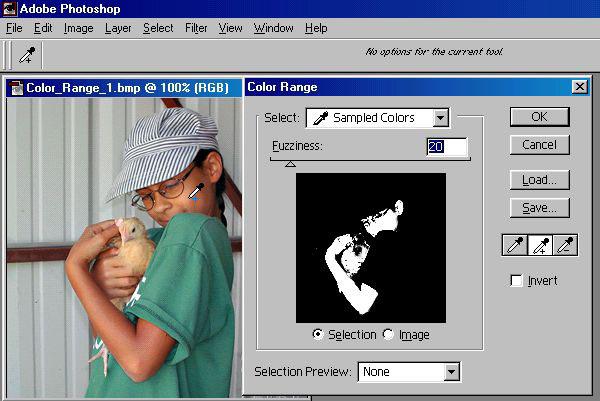
Entfernen eines Objekts aus dem Hintergrund
Die Aufgabe , das Objekt aus dem Hintergrund zu trennen, „Photoshop“ , eine ausgezeichnete Arbeit mit der Befehl „Extract“ (Auszug) in dem Menü „Filter“ (Filter). Dieser Befehl führt uns in einem separaten Dialogfeld Mini-würdig Statuseditor Auswahl. Wir sind erforderlich, um die Strichdicke die obere linke wie ein Stiftwerkzeug, eingestellt zu wählen und um das Objekt geschnitten, wodurch das Programm anzeigt, die die Grenze zwischen dem Abgabeelement und dem Hintergrund wird Host. Border haben innerhalb der Linien gezeichnet werden angrenzend an das Objekt. Das Schließen der Schleife, einen Eimer Farbe wählen (Fill Tool) und füllen Sie das Objekt, indem Sie in klicken (nicht außerhalb!), Zeichnen Sie die Umrisse. Erst dann wird „OK“, um die Presse selbst erlauben und außergewöhnlichen Fähigkeiten Filter extrahieren zu gewährleisten.
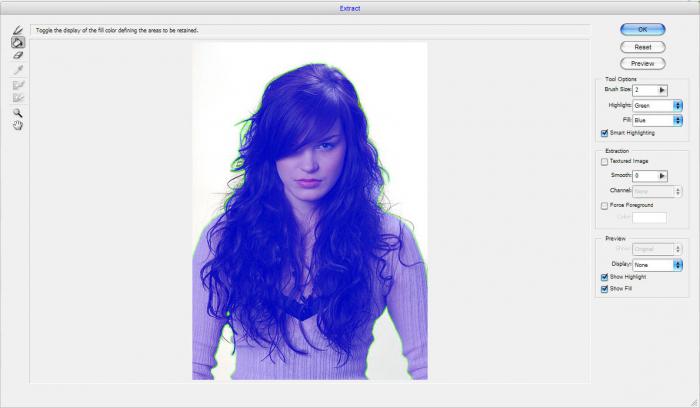
Isolation unter Verwendung von Farbkanälen
Um Objekte mit sehr komplexer Konfiguration wählt manchmal die Hilfe der Farbkanäle zurückgegriffen, wie wählen Sie ein Objekt in dem „Photoshop“, es stellt sich heraus, nicht nur durch Standardverfahren.
Um dies zu tun, in den Ebenen-Bedienfeld geht auf die „Kanäle“ (die Kanäle) und wählen Sie den Kontrast (meist blau) Kanal. Dann Schicht ausgewählter Kanal duplizieren, gehen zu „Bild“ (Image)> „Korrektur“ (Einstellungen)> „Helligkeit“ (Helligkeit) / „Contrast“ (Kontrast) und beiden Parameter erhöht, maximal geschwärzten Objekt und „bleaching“ Hintergrund. Falls erforderlich, Korrekturen schwarz oder weiß Pinsel.
Als nächstes wird das Bild (Invert) invertiert wird, diesen Befehl in demselben Menü auswählen, das „Bild“> „Einstellungen“. Jetzt klicken Sie einfach mit Strg auf der Ebene und den Kanal nach oben „er schloß Glazik“, um die „Ebene“ im RGB-Modus zurückzukehren, wo Sie wurden für eine genaue und präzise Auswahl warten.
Die Auswahl des „Quick Mask“ mit
Es ist möglich, ein Objekt und mit Hilfe des „Quick Mask“ (Schnellauswahlwerkzeug), am unteren Rande der Symbolleiste zu markieren / schneiden. Das Highlight hier nur schwarz malen (aber Masken der Farbe rot) mit dem herkömmlichen Bürsten. Teilauswahl für seine Grenzen Beschattung es stellt sich heraus, nicht nur Veränderungen der Steifigkeit, Opazität und Bürstendruck, sondern auch verschiedene Grauschattierungen zu malen. Im Maskenmodus können Sie eine Verlaufsfüllung und „Schwarz auf Weiß“ oder umgekehrt gelten.
Umzug im Hinblick auf den Inhalt der
Oft gibt es einen Bedarf an irgendwelchen Gründen ein wenig, um das Objekt im Bild bewegen. Ein solche Operation am besten in einem relativ gleichmäßigen Hintergrund getan wird, war es einfacher, „ein Loch patch“ in der alten Stelle des verdrängten Fragments. Es stellt sich heraus, dass es ein Programm, in dem sie fast automatisch erledigt „ohne den Lärm und Staub.“ Zum Beispiel kann man das Objekt in dem „Photoshop“ CS6 und „unsichtbar“ schneiden Sie es an einem anderen Ort bewegen Sie mit dem „Move Berücksichtigung Inhalt“ (Content-Aware Verschieben-Werkzeug), das in der Werkzeuggruppe „Bereichsreparatur-Pinsel“ ist.

Dazu wählen Sie das Objekt in irgendeiner Weise und einfach an die richtige Stelle bewegen, und nur das Programm kümmern, dass im Hintergrund keine Spuren (in jedem Fall ausdrücklich) den ehemaligen Wohnsitz „migrant“. Wenn Sie verschmutzen, Werkzeug „im Hinblick Verschieben des Inhalts“ kann helfen, „ihre Spuren verwischen“ über das Menü „Bearbeiten“ Befehl „Fill“ auswählen und zeigt in der „Verwendung“ Option „basierend auf dem Inhalt.“
Auswahl verfeinern Kanten
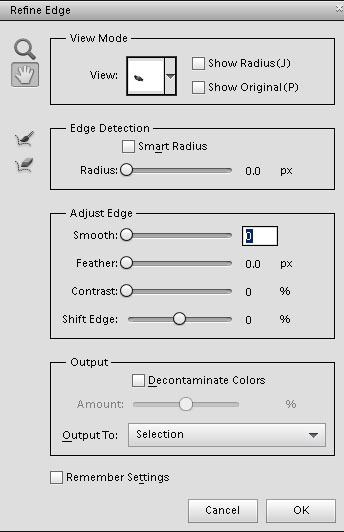
Beginnend mit der CS5-Version in „Photoshop“ ist ein leistungsfähiges Werkzeug „Kante verbessern“ (Kantenkorrektur), befand neben anderen Parametern zu den Einstellungen der ausgewählten Symbolleiste. Mit diesem Werkzeug ist es möglich, die Breite der Kantenerkennung (Einstellung „Radius“ und die Funktion „Smart-Radius“) zu setzen, und Anpassen der Offset-Parameter, Glätten, Schattierung und Kontrastgrenzen zugeordneten Objekt.